
A Mac számítógépek nem mentesek a problémáktól. Előfordulhat, hogy a Mac néha egyáltalán nem reagál a bekapcsológombra, vagy előfordulhat, hogy a macOS összeomlik vagy nem indul megfelelően. A következőket kell tennie, ha a Mac nem kapcsol be.
Az első lépések feltételezik, hogy a Mac csak nem reagál, amikor megnyomja a bekapcsológombot. Ha válaszol, de nem indul rendesen, görgessen le a Helyreállítási mód szakaszokhoz.
Győződjön meg róla, hogy rendelkezik erővel
Győződjön meg arról, hogy a Mac áramforráshoz van csatlakoztatva. Próbálja meg kicserélni a töltőt vagy a tápkábelt, vagy használjon más hálózati csatlakozót. Maga a töltő is megsérülhet. Ha MacBookot használ, és az akkumulátora teljesen lemerült, előfordulhat, hogy a bekapcsolás után néhány percet várnia kell, miután bedugta. Nem feltétlenül indul azonnal a bekapcsolás után.

Ellenőrizze a hardvert
Feltételezve, hogy Mac asztalt használ, ellenőrizze, hogy az összes kábele megfelelően van-e rögzítve. Például, ha Mac Mini-ről van szó, győződjön meg arról, hogy a video-out kábel biztonságosan csatlakozik mind a Mac Mini-hoz, mind a kijelzőhöz. Próbálja meg újból behelyezni az összes kábelt - húzza ki, majd dugja vissza -, hogy biztosan csatlakozzon.
Ha nemrég nyitotta meg Mac-jét és babrált a hardverével, az okozhatta a problémát. Például, ha RAM-ot telepített, vagy cserélt egy merevlemezt, akkor érdemes megpróbálnia visszaváltani a régi hardvert, vagy csak biztosítani, hogy ezek az alkatrészek biztonságosan helyezkedjenek el a Mac-en.
Ha minden más kudarcot vall, próbálkozzon az összes felesleges periféria kihúzásával, mielőtt megpróbálja indítani a Mac-et.

Végezzen egy Power-Ciklust
ÖSSZEFÜGGŐ: A modulok áramellátásának megszakítása a fagyások és más problémák kijavításához
Ha a Mac elakadt állapotban van, és nem reagál a bekapcsológomb megnyomásaira, akkor kijavíthatja levágta az áramot és újraindításra kényszerítette .
Kivehető akkumulátor nélküli modern MacBookon nyomja meg a Bekapcsológombot, és tartsa lenyomva tíz másodpercig. Ha a Mac fut, akkor ez erővel megszakítja az áramellátást, és újraindításra kényszeríti.
Cserélhető akkumulátorral rendelkező Mac gépen kapcsolja le, húzza ki a hálózati csatlakozót, vegye ki az akkumulátort, várjon tíz másodpercet, majd helyezze vissza.
Mac számítógépen (iMac, Mac Mini vagy Mac Pro) húzza ki a tápkábelt, hagyja tíz másodpercig kihúzva, majd dugja vissza.
Állítsa alaphelyzetbe a System Management Controller firmware-t
Bizonyos esetekben szükség lehet a rendszerkezelő vezérlő (SMC) firmware a Mac-en. Ez az utolsó dolog, amit meg kell próbálnia, ha a Mac egyáltalán nem reagál a bekapcsológomb megnyomására.
A jelenlegi, cserélhető akkumulátor nélküli MacBook-oknál csatlakoztassa a tápkábelt. Nyomja meg a Shift + Control + Option billentyűket a billentyűzet bal oldalán és a Bekapcsológombot, és tartsa lenyomva őket. Engedje el mind a négy gombot egyszerre, majd nyomja meg a Bekapcsológombot a Mac bekapcsolásához.
Cserélhető akkumulátorral rendelkező MacBook-ok esetén húzza ki a Mac-et az áramforrásból, és vegye ki az akkumulátort. Nyomja meg a Bekapcsológombot, és tartsa lenyomva öt másodpercig. Engedje el a Bekapcsológombot, helyezze vissza az akkumulátort, dugja be a Mac-et, majd nyomja meg a Bekapcsológombot a bekapcsoláshoz.
Mac asztali számítógépeken húzza ki a Mac tápkábelét, és hagyja kihúzva tizenöt másodpercig. Csatlakoztassa újra, várjon még öt másodpercet, majd nyomja meg a Bekapcsológombot a Mac újbóli bekapcsolásához.

Használja a Lemez segédprogramot helyreállítási módból
ÖSSZEFÜGGŐ: 8 Mac rendszerjellemzők, amelyeket helyreállítási módban érhet el
Feltéve, hogy a Mac valóban elindul, de a Mac OS X nem töltődik be megfelelően, valószínűleg szoftveres probléma merül fel. Előfordulhat, hogy a Mac lemezei sérültek, és ezt helyreállítási módból javíthatja.
A helyreállítási mód eléréséhez indítsa el a Mac rendszert. Az indítás során tartsa lenyomva a Command + R billentyűket . Meg kell próbálni ezeket azonnal megnyomni, miután meghallotta a csengőhangot. A Mac-nek helyreállítási módra kell indulnia. Ha nem, akkor valószínűleg nem nyomta meg elég hamar a billentyűket - indítsa újra a Mac-et, és próbálkozzon újra.
Kattints a " Lemez segédprogram ”Opciót, kattintson az Elsősegély fülre, és próbálja meg kijavítani a Mac lemezét. A Lemez segédprogram „fsck” (fájlrendszer-ellenőrzés) műveletet hajt végre, így nem kell manuálisan futtatnia az fsck parancsot.
Visszaállítás a helyreállítási módból
ÖSSZEFÜGGŐ: Hogyan törölje le Mac számítógépét, és telepítse újra a MacOS rendszert a Scratchből
Ha a Lemez segédprogram nem működött, akkor megteheti telepítse újra a Mac OS X-et a Mac számítógépére .
Használja az „OS X újratelepítése” opciót helyreállítási módban, hogy a Mac automatikusan letöltse a legfrissebb OS X telepítőfájlokat, és újratelepítse operációs rendszerét. Visszaállíthat egy Time Machine biztonsági másolatból is. Ha a Mac operációs rendszere megsérült, ez a sérült szoftvert egy friss, sértetlen operációs rendszerre cseréli.
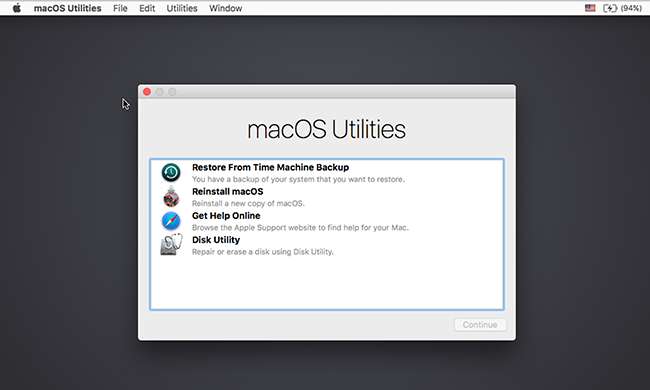
ha itt semmi sem működött - ha a Mac csak egyáltalán nem kapcsol be, függetlenül attól, hogy hányszor nyomja meg a bekapcsológombot, ha a helyreállítási mód nem működik, vagy ha a Mac OS X nem töltődik be megfelelően az újratelepítés után sem helyreállítási módból - valószínűleg a Mac számítógépén hardverproblémák vannak.
Ha feltételezzük, hogy garancia van rá, vegye fel a kapcsolatot az Apple-lel, vagy vigye el a helyi Apple Store-ba, hogy megoldják az Ön problémáját. Még akkor is, ha nincs garancia, érdemes eljuttatnia egy Apple Store-ba vagy egy másik helyre, ahol az Apple számítógépeit javítják, és megkísérli őket kijavítani.
Kép jóváírása: Paul Hudson a Flickr-en , Andrew Fecheyr a Flickr-en , Cristiano Betta a Flickr-en , bfishadow a Flickr-en






